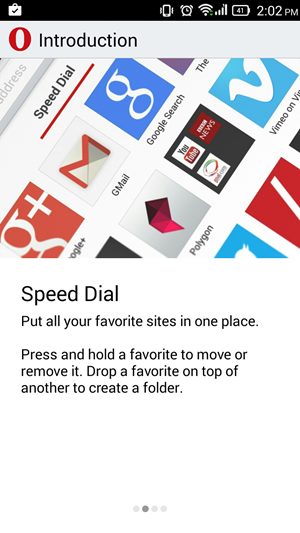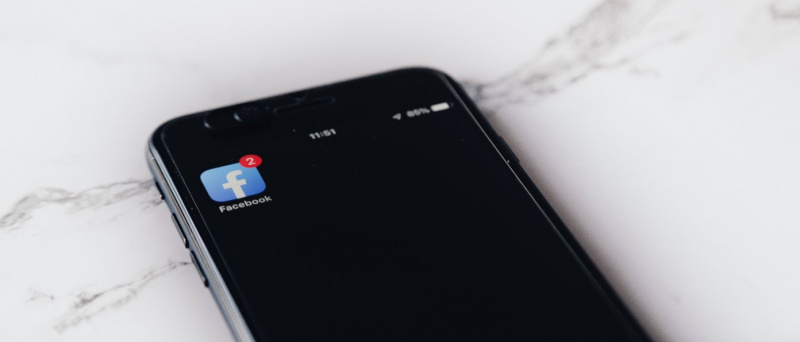Opće je poznato da ako se želite pridružiti videosastanku, morate prvo stvoriti račun na usluzi. Ali stvaranje računa može predstavljati gnjavažu ako ne koristite redovito nijednu od ovih usluga i aplikacija. Zbog toga ćemo vam u ovom članku pokazati kako se možete pridružiti videosastanku u Zoomu, Microsoft Teams-u i Google Meetu kao gost. U međuvremenu, možete naučiti pošalji pozivnice za sastanak e-poštom .

Sadržaj
Način rada za goste omogućuje sudionicima da se pridruže ili sudjeluju u bilo kojem videosastanku bez potrebe za prijavom ili izradite račun s aplikacijom ili uslugom.
Da biste se pridružili sesiji koja je u tijeku kao gost, potrebna vam je samo poveznica ili kod sastanka i dopuštenje domaćina.
Način rada za goste omogućuje vam pristup gotovo svim osnovnim značajkama poput uključivanja ili isključivanja kamere i mikrofona. Međutim, neke značajke mogu biti ograničene jer mogu zahtijevati da imate račun za radnje poput dijeljenja datoteka. Najpopularnije online usluge za videosastanke kao što su Google Meet, Zoom i Microsoft Teams imaju funkciju načina rada za goste.
Pridružite se kao izravni gost u aplikaciji Zoom, Microsoft Teams i Google Meet
Pridruživanje bilo kojem sastanku kao gost prilično je jednostavan postupak i možete se pridružiti kao gost na bilo kojoj platformi. Ali za ovaj članak pokazat ću vam korak po korak postupak pridruživanja sastanku kao gost u Zoomu, Microsoft Teams-u i Google Meetu.
Pridružite se kao gost na Zoomu
Sudionici se mogu pridružiti Zoom pozivu ili webinaru izravno putem veze s pozivnicom. Aplikacija vam čak neće biti potrebna ako ste na stolnom računalu jer se poveznica može otvoriti u pregledniku. Evo kako se pridružiti kao gost u Zoomu.
1. Klikni na Zoom pozivnica da biste ga otvorili u svom pregledniku.
Od vas se može tražiti da preuzmete Zoom klijent, ali možete zanemariti taj zahtjev.
2. Zatim kliknite na Pokretanje sastanka gumb kao što je prikazano u nastavku.

kako promijeniti zvuk obavijesti na facebooku android
4. Uđi Šifra sastanka ako je potrebno i Tvoje ime i kliknite na Pridružiti dugme.

To je to! Moći ćete sudjelovati na Zoom sastanku s drugima kao gost.
Prijavite se kao gost u Microsoft Teams
Microsoft Teams također ima način rada za goste koji vam omogućuje da se ne pridružite sastanku kao gost. Kada se gost pridruži sesiji u Microsoft Teamsu, svi ostali članovi dobivaju obavijest o tome. Za gosta postoji nekoliko ograničenja u usporedbi s drugim korisnicima. Slijedite ove korake da pristupite Microsoft Teams kao gost.
1. Kliknite na veza za pozivnicu na vašem računalu.
2. Veza će vas odvesti na teams.live.com. Ovdje odaberite Nastavite na ovom pregledniku opcija.


kako ukloniti uređaj iz gmaila
Također možete odlučiti omogućiti ili onemogućiti kameru i zvuk na ovoj stranici.
5. Pričekajte da vas organizator primi na sastanak.
Nakon što vam organizator dopusti, bit ćete dodani na sastanak i moći ćete komunicirati s ostalim članovima. Pokazat će a Oznaka gosta pored svog imena kako bi ostali članovi znali da ste gost.


P: Obavještava li Microsoft Teams druge članove kada se netko pridruži kao gost?
A: Organizator sastanka dobiva obavijest kada se netko pokuša pridružiti kao gost. Timovi će također dodati oznaku gosta pored korisničkog imena kako bi drugi članovi mogli lako identificirati gosta.
P: Je li moguće da gost započne Zoom sastanak bez domaćina?
A: Da. Gosti mogu započeti Zoom sastanak, ali domaćin mora unaprijed zakazati sastanak i onemogućiti značajku čekaonice. To omogućuje drugim članovima da se pridruže i započnu sesiju s domaćinom.
Završavati
Pri kraju ovog članka, pridruživanje bilo kojem sastanku ili sesiji bez računa može biti korisno ako ne želite otkriti svoj identitet. Ali uvijek je na domaćinu da odluči hoće li vas pustiti unutra ili ne jer će dobiti obavijest da se pokušavate pridružiti bez računa. Stoga preporučujemo da koristite ove metode samo za svoju privatnost. Obavijestite nas ako imate dodatnih pitanja u vezi s ovim člankom.
Moglo bi vas zanimati:
- 9 načina za rješavanje problema s lošom mrežnom vezom Google Meeta
- Kako onemogućiti karticu Google Meet iz Gmaila na webu, Androidu i iOS-u
- Kako promijeniti pozadinu videa u JioMeetu
- 11 načina da popravite Google Meet kameru koja ne radi
Također nas možete pratiti za trenutne tehnološke vijesti na Google vijesti ili za savjete i trikove, recenzije pametnih telefona i gadgeta, pridružite se beepry.it





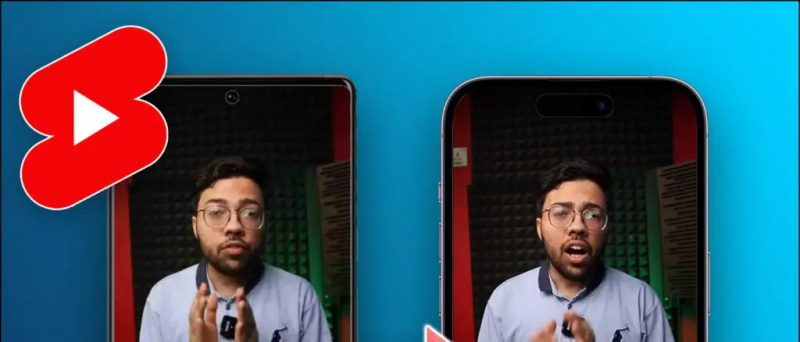
![[Često postavljana pitanja] UPI Payments Ograničenje transakcija po danu i gornje ograničenje](https://beepry.it/img/faqs/7C/faq-upi-payments-transaction-limit-per-day-and-upper-limit-1.jpg)